ダウンロードして指示通りにプラグインをインストール
テンプレートに
GoogleMap を表示するための Javascript を埋め込みます。</head> の直前あたりに
<mt:Ignore><!–[GoogleMap]–></mt:Ignore>
<mt:IfBlogUseGoogleMap>
<script src=”http://maps.google.co.jp/maps?file=api&v=2&key=<$mt:GoogleMapApiKey$>” type=”text/javascript” charset=”utf-8″></script>
<script type=”text/javascript”>
//<![CDATA[
<mt:SetVarBlock name=”center_lat”><mt:IfNonEmpty tag=”EntryGoogleMapLat”><$mt:EntryGoogleMapLat$><mt:else><$mt:BlogGoogleMapDefaultLat$></mt:IfNonEmpty></mt:SetVarBlock>
<mt:SetVarBlock name=”center_lon”><mt:IfNonEmpty tag=”EntryGoogleMapLon”><$mt:EntryGoogleMapLon$><mt:else><$mt:BlogGoogleMapDefaultLon$></mt:IfNonEmpty></mt:SetVarBlock>
var mapId = “map”;
var streetViewId = “view”;
var map;
var view;// show map
function mapLoad () {
if (GBrowserIsCompatible()) {
map = new GMap2( document.getElementById( mapId ) );
map.setCenter( new GLatLng( <$mt:var name=”center_lat”$>, <$mt:var name=”center_lon”$> ), <$mt:BlogGoogleMapDefaultLevel$> );
map.addControl( new GLargeMapControl() );
// show cross
var cross = document.createElement( “div” );
var crossWidth = 23; // cross width(img)
var crossHeight = 23; // cross height(img)
var mapWidth = parseInt( map.getContainer().style.width );
var mapHeight = parseInt( map.getContainer().style.height );
var x = ( mapWidth – crossWidth ) / 2; // cross center(x)
var y = ( mapHeight – crossHeight ) / 2; // cross center(y)
cross.style.position = “absolute”;
cross.style.top = y+”px”;
cross.style.left = x+”px”;
cross.style.backgroundImage = “url( <$mt:staticwebpath$>plugins/GoogleMap/center.gif )”;
cross.style.width = crossWidth+”px”;
cross.style.height = crossHeight+”px”;
cross.style.opacity = 0.5;
map.getContainer().appendChild(cross);
viewLoad( <$mt:var name=”center_lat”$>, <$mt:var name=”center_lon”$> );
// event listener
GEvent.addListener( map, ‘click’, mapClickEvent );
GEvent.addListener( map, ‘move’, mapMoveEvent );
}
}// show street view
function viewLoad() {
targetPoint = new GLatLng( <$mt:var name=”center_lat”$>, <$mt:var name=”center_lon”$> );
panoramaOptions = { latlng:targetPoint };
view = new GStreetviewPanorama( document.getElementById( streetViewId ), panoramaOptions );
// event listener
GEvent.addListener( view, “error”, handlePanoramaError );
GEvent.addListener( view, “initialized”, handleViewInitialized );
}// map event
function mapInit( lat, lon ) {
if ( ! lat ) {
lat = <$mt:var name=”center_lat”$>;
}
if ( ! lon ) {
lon = <$mt:var name=”center_lon”$>;
}
map.setCenter( lat, lon );
}function mapMoveEvent() {
var xy = map.getCenter();
if ( document.getElementById( “lat” ) ) {
document.getElementById( “lat” ).value = xy.lat();
}
if ( document.getElementById( “lon” ) ) {
document.getElementById( “lon” ).value = xy.lng();
}
viewInit( xy.lat(), xy.lng() );
}function mapClickEvent( overlay, point ){
map.setCenter( point );
view.setLocationAndPOV( point );
}// street view event
function viewInit( lat, lon ) {
if ( ! lat ) {
lat = <$mt:var name=”center_lat”$>;
}
if ( ! lon ) {
lon = <$mt:var name=”center_lon”$>;
}
targetPoint = new GLatLng( lat, lon );
view.setLocationAndPOV( targetPoint );
}function handleViewInitialized( location ) {
map.setCenter(location.latlng);
}
function handlePanoramaError( errorCode ) {
if ( errorCode == 600 ) {
document.getElementById( streetViewId ).innerHTML = ‘<p style=”color:red;”>You cannot use street view in this area.</p>’;
return;
}
if ( errorCode == FLASH_UNAVAILABLE ) {
document.getElementById( streetViewId ).innerHTML = ‘<p style=”color:red;”>You cannnot use streew view by this browser.</p>’;
return;
}
}
//]]>
</script>
</mt:IfBlogUseGoogleMap>
<mt:Ignore><!–/[GoogleMap]–></mt:Ignore>
そして、
画面の読み込み時に GoogleMap が表示されるように、body タグに以下の属性を埋め込み
<mt:Ignore><!–/[GoogleMap]–></mt:Ignore>
<mt:IfBlogUseGoogleMap>
<body onload=”javascript:mapLoad();” onUnload=”javascript:GUnload()” id=”<$mt:BlogTemplateSetID$>” class=”<$mt:Var name=”body_class”$> <$mt:Var name=”page_layout”$>”>
<mt:else>
<body id=”<$mt:BlogTemplateSetID$>” class=”<$mt:Var name=”body_class”$> <$mt:Var name=”page_layout”$>”>
</mt:IfBlogUseGoogleMap>
<mt:Ignore><!–[GoogleMap]–></mt:Ignore>
あとは、表示部分です。ブログの詳細の本文に表示させるソースを組み込みます。
<mt:Ignore><!–[GoogleMap]–></mt:Ignore>
<mt:IfBlogUseGoogleMap>
<div id=”map” style=”width: 500px; height: 350px; border: 1px solid #ccc; margin-bottom: 20px;”></div>
<div id=”view” style=”width: 500px; height: 350px; border: 1px solid #ccc; margin-bottom: 20px;”></div>
</mt:IfBlogUseGoogleMap>
<mt:Ignore><!–/[GoogleMap]–></mt:Ignore>
これで記事に座標を入れれば出来上がりです。
地図の座標取得ページ – ++RAIL+ さん
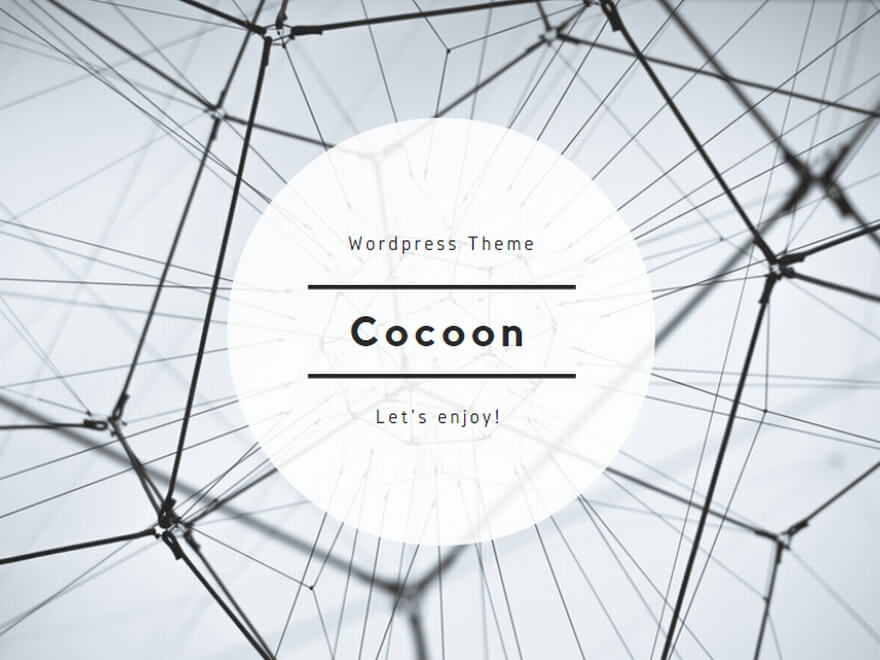
コメント